Inhalt
- Überblick
- Verfügbare Bildbearbeitungsdienste für die Album- und Fotoebene
- Bearbeitung auf Albumebene
- Bearbeitung auf Fotoebene
- Bearbeitungsdauer
- FAQs
- Zusammenfassung
Überblick
Mehr als 60 % der Aufträge, die auf fotograf.de/GotPhoto hochgeladen werden, werden in mehreren Chargen hinzugefügt. Das bedeutet oft, dass auch die Bearbeitung in mehreren Schritten erfolgen muss.
Um diesen Prozess zu vereinfachen, kannst du jetzt einzelne Fotos oder Alben zur Bearbeitung senden, anstatt den gesamten Fotoauftrag einzureichen. Diese Funktion gibt dir mehr Kontrolle und Flexibilität, besonders wenn deine Uploads zeitlich gestaffelt sind.
Falls du die Funktion in deinem Konto noch nicht siehst, keine Sorge - wir führen sie schrittweise für alle Nutzer ein. Sie wird bald auch für dich verfügbar sein!
Verfügbare Bearbeitungsdienste für einzelne Album und Fotos
Alle unseren verfügbaren Bildbearbeitungs-Dienste unterstützen die Bearbeitung auf Album- und Fotoebene:
- KI-Automatisierte Grundbearbeitung mit Perfectly Clear
- Grundlegende Bearbeitung durch Pro Image Experts (verifiziert)
- KI-Hintergrundentfernung mit Pure Photo
- KI-Hintergrundentfernung mit 36Pix
- Geprüfte Hintergrundentfernung durch 36Pix
Bearbeitung auf Albumebene
So sendest du ein bestimmtes Album zur Bearbeitung:
- Gehe in der Fotoverwaltung zum Album, das du bearbeiten lassen möchtest.
- Klicke auf Album-Aktionen → Zur Bearbeitung senden.
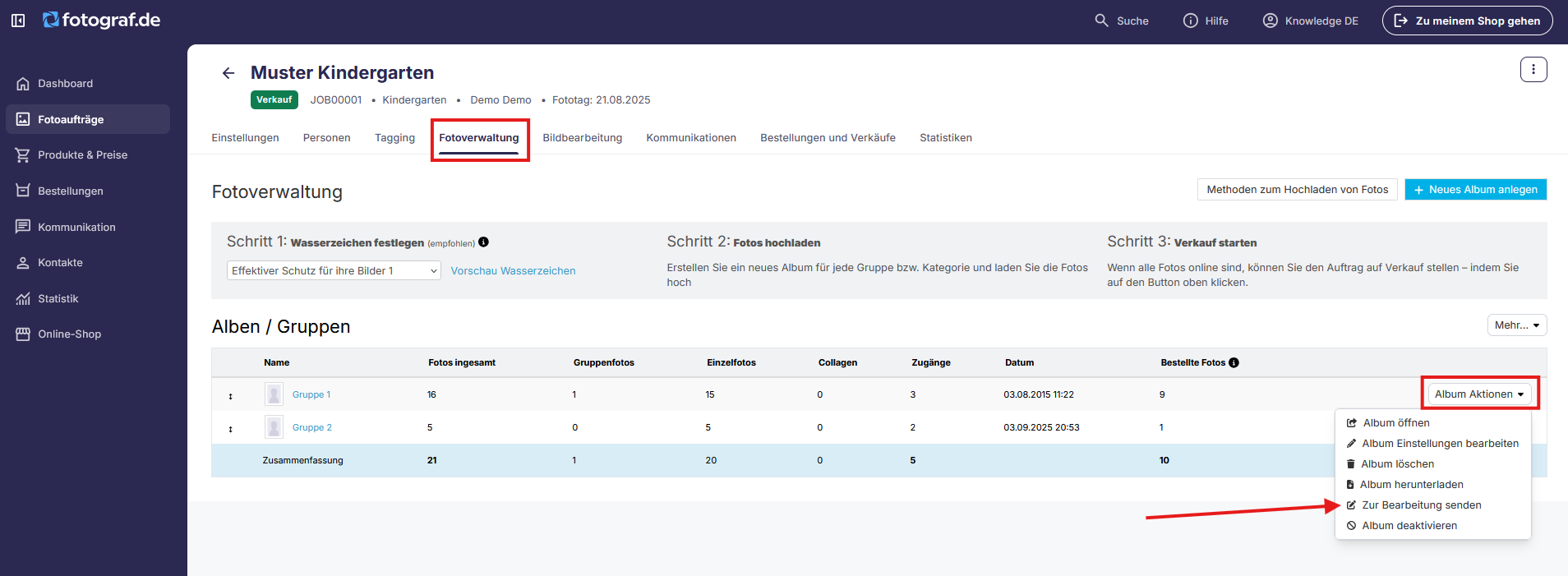
- Wähle den gewünschten Bearbeitungsservice.
- [Optional] Nutze den Schalter oben rechts, um zwischen dem gewählten Album, einem anderen Album oder dem gesamten Fotoauftrag zu wechseln.
- Klicke auf Fortfahren.
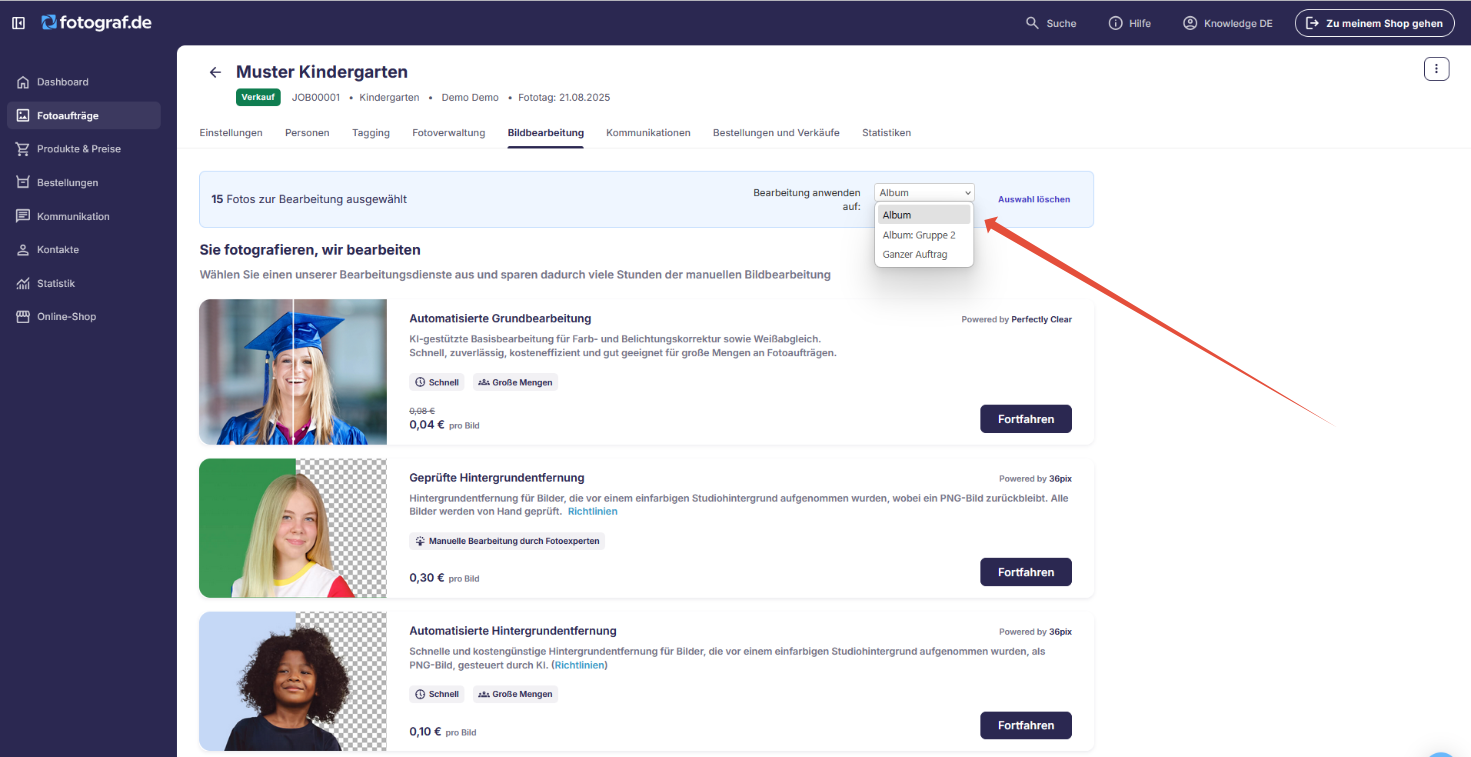
- Prüfe die Anforderungen des Anbieters, um sicherzustellen, dass deine Fotos geeignet sind. Klicke dann auf Bestellen.
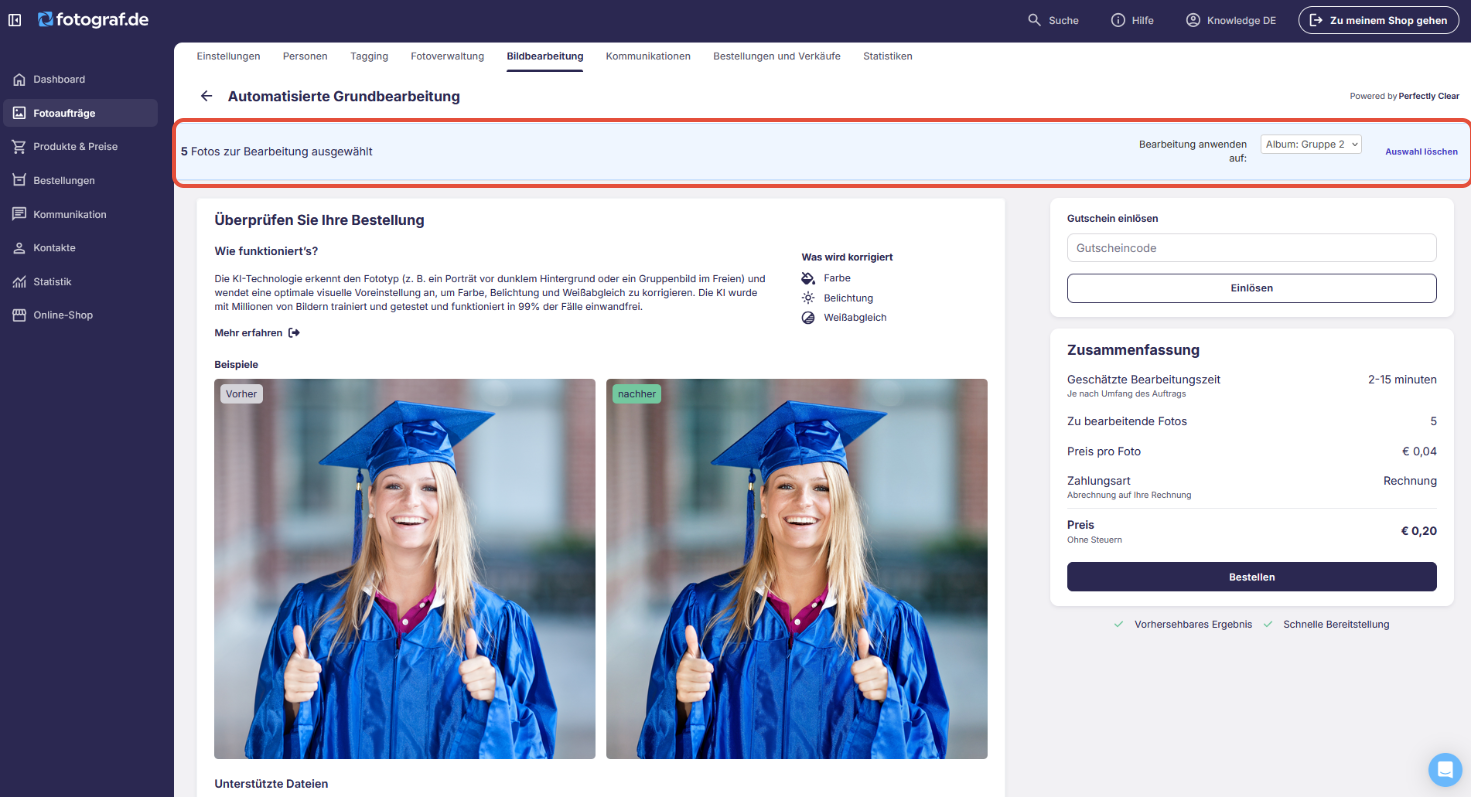
Bearbeitung auf Fotoebene
So sendest du einzelne Fotos zur Bearbeitung:
- Öffne die Galerie eines Motivs und wähle dort die Fotos aus, die du bearbeiten lassen möchtest.
- Mehrere Bilder wählst du aus, indem du Strg (Windows) oder Command (Mac) gedrückt hältst und auf jedes gewünschte Bild klickst. Mit Shift kannst du eine ganze Reihe von Bildern markieren.
- Klicke oben rechts auf Fotos zur Bearbeitung senden.
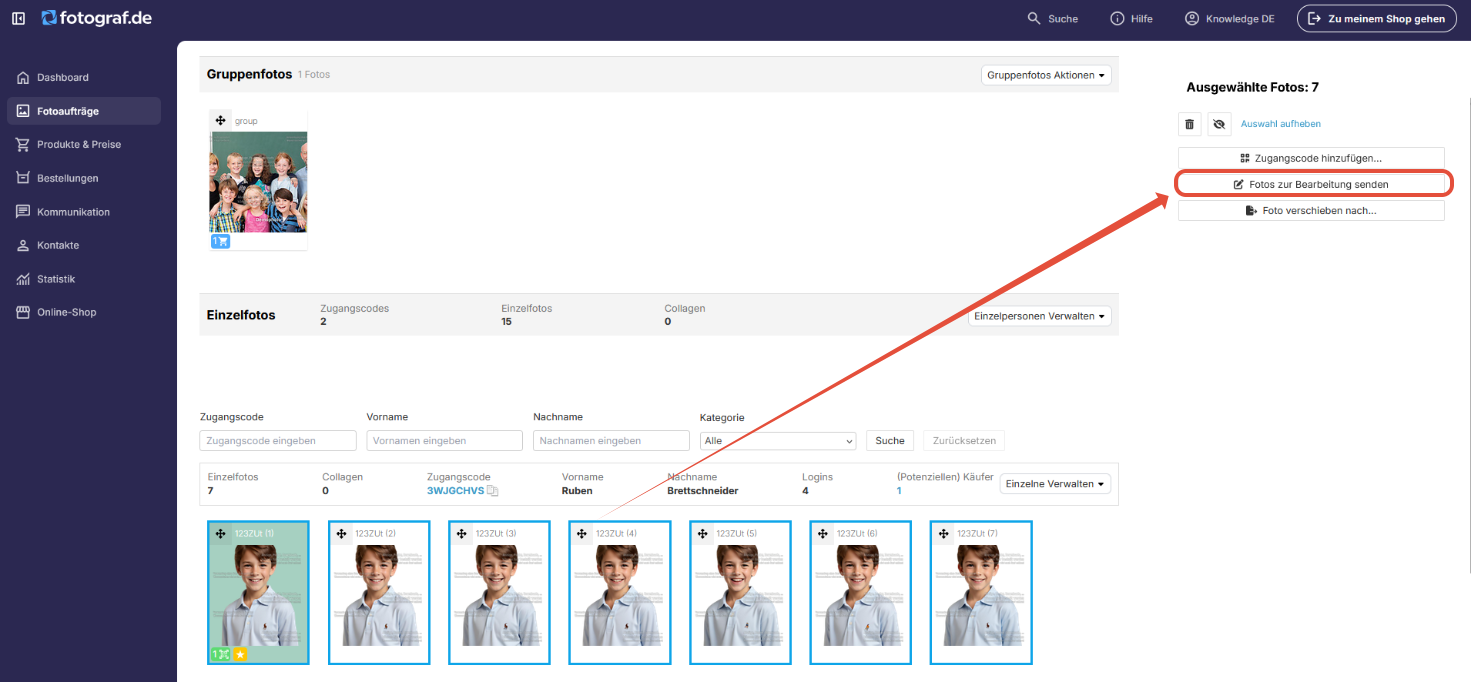
- Wähle den Bearbeitungsservice und stelle sicher, dass deine Fotos den Anforderungen entsprechen.
- Nutze oben rechts den Schalter, um alternativ den ganzen Fotoauftrag oder ein anderes Album zu senden.
- Klicke auf Fortfahren.
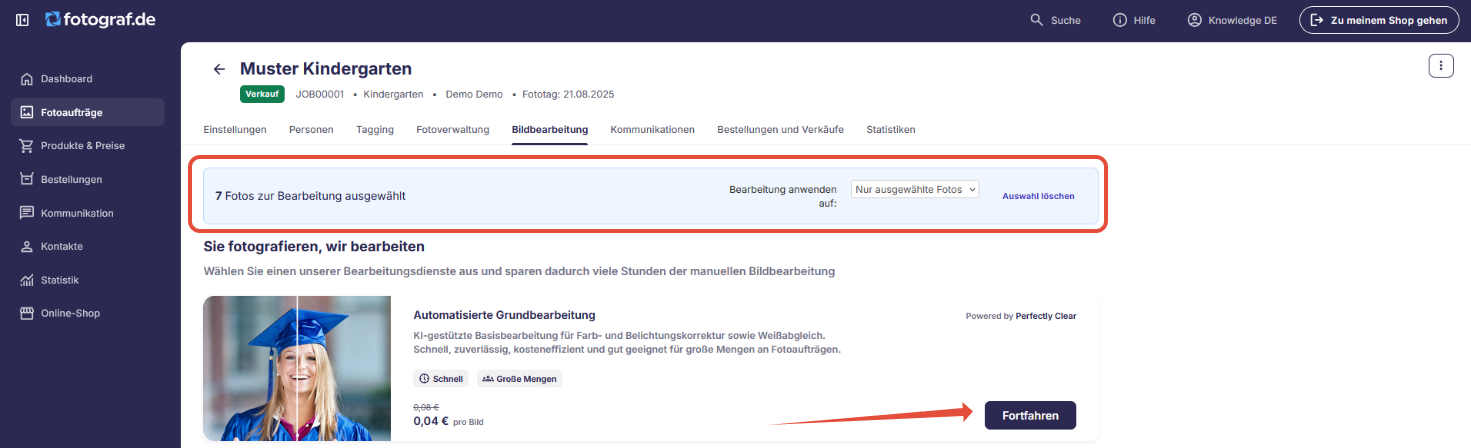
- Wenn alles passt, klicke auf Bestellung aufgeben, um die Fotos zu senden.
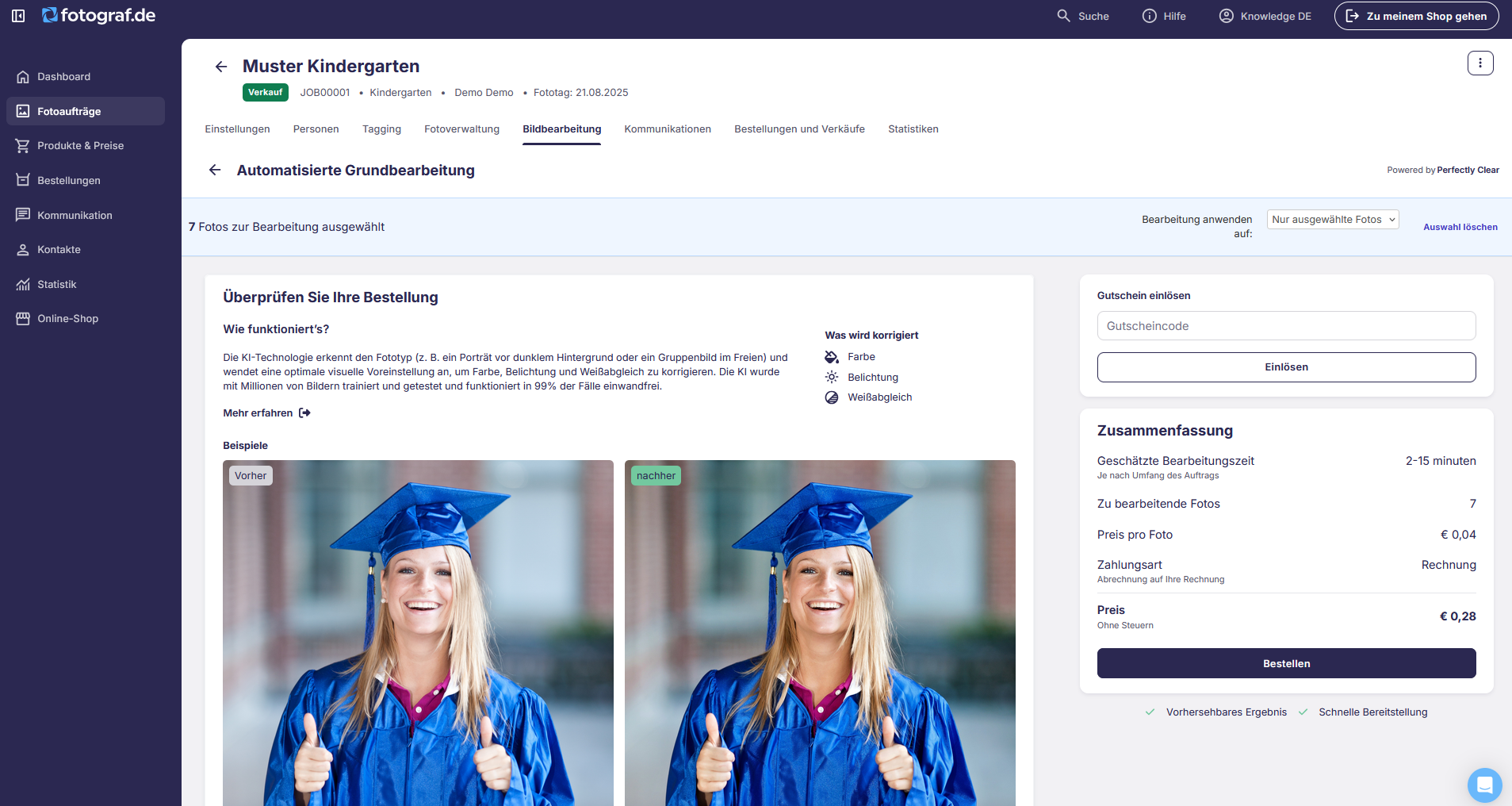
[Wichtig] Während der Bearbeitung ist der Zugriff auf Fotoauftrags-Einstellungen, die Fotoverwaltung und den Auftragsstatus vorübergehend deaktiviert. Bei KI-basierten Services ist die Unterbrechung kurz. Bei manueller Bearbeitung dauert es entsprechend länger, bitte beachte die jeweilige Bearbeitungsdauer.
Bearbeitungsdauer
Die Bearbeitungsdauer hängt vom Service und der Anzahl der Fotos ab. Hier ein allgemeiner Überblick:
| Bearbeitungsservice | Voraussichtliche Dauer |
|---|---|
| Basisbearbeitung mit Perfectly Clear | 2–15 Minuten |
| Verifizierte Basisbearbeitung durch Pro Image Experts | 3–5 Werktage |
| KI-Ausschnitte mit Pure Photo | 10 Minuten–3 Stunden |
| KI-Ausschnitte mit 36Pix | 10 Minuten–3 Stunden |
| Verifizierte Hintergrundentfernung durch 36Pix | 48 Stunden |
FAQs
Muss ich die Zugangscodes aktivieren, bevor ich den Bearbeitungsdienst nutze?
Ja, du musst die Zugangscodes aktivieren, bevor du einen der Dienste nutzt.
Kann ich den Service anfordern, während der Fotoauftrag im Verkauf steht?
Ja, technisch ist das möglich. Es ist jedoch besser, das Album zu deaktivieren oder die Bilder in ein deaktiviertes Album zu verschieben, um Unterbrechungen für deine Kund:innen zu vermeiden.
Kann ich den Service für ein deaktiviertes Album anfordern?
Ja, der Bearbeitungsservice kann auch für Bilder in deaktivierten Alben genutzt werden.
Kann ich mehrere Alben in einem Fotoauftrag auswählen?
Du kannst nur ein Album gleichzeitig auswählen. Du kannst jedoch mehrere Alben nacheinander einreichen. Die KI-Bearbeitung dauert in der Regel nur wenige Minuten.
Kann ich mehrere Bearbeitungsanfragen für verschiedene Alben oder Galerien gleichzeitig durchführen?
Du kannst jeweils nur eine Anfrage senden. Sobald die aktuelle abgeschlossen ist, kannst du die nächste starten.
Zusammenfassung
Mit dieser Anleitung kannst du entweder ganze Alben oder einzelne Bilder zur Bearbeitung senden. Dadurch erhältst du mehr Flexibilität und Kontrolle über deinen Workflow. Diese Funktion ist besonders nützlich, wenn sich deine Fotosessions für denselben Auftrag über mehrere Tage strecken.
